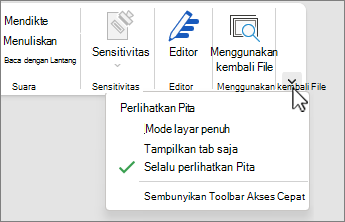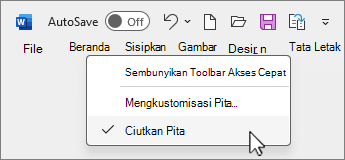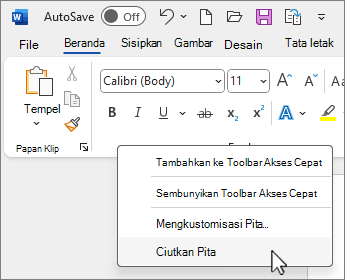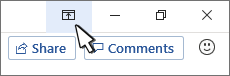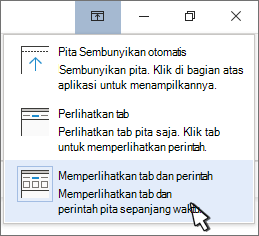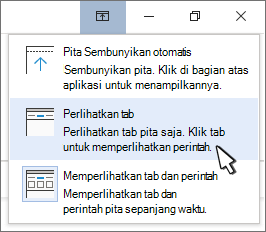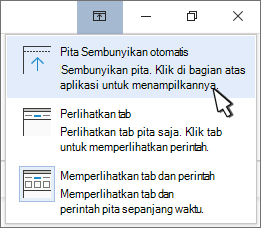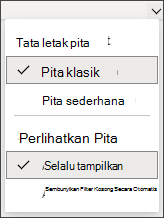Pita adalah sekumpulan toolbar di bagian atas jendela program Office yang dirancang untuk membantu Anda menemukan perintah yang diperlukan dengan cepat untuk menyelesaikan tugas.
Opsi Perlihatkan Pita
-
Saat pita terlihat, di sudut kanan bawah pita, klik ikon Opsi Tampilan Pita .
-
Pilih status untuk pita:
-
Mode layar penuh menyembunyikan pita untuk tampilan terbaik dokumen Anda, dan hanya memperlihatkan pita saat Anda memilih elipsis (...) di kanan atas, atau tekan tombol ALT.
-
Perlihatkan tab hanya memperlihatkan tab pita, sehingga Anda melihat lebih banyak dokumen, dan Anda masih bisa beralih antar tab dengan cepat.
-
Selalu perlihatkan Pita membuat semua tab dan perintah di pita tetap terlihat sepanjang waktu.
Memperluas atau menciutkan pita
Anda bisa beralih antara pita yang diperluas atau diciutkan dalam beberapa cara.
Jika pita diciutkan, perluas pita dengan melakukan salah satu hal berikut:
-
Klik ganda tab pita mana pun.
-
Klik kanan tab pita mana pun, lalu pilih Ciutkan pita.
-
Tekan CTRL+F1.
Jika pita diperluas, ciutkannya dengan melakukan salah satu hal berikut:
-
Klik ganda tab pita mana pun.
-
Klik kanan tab pita mana pun, lalu pilih Ciutkan pita.
-
Klik kanan Opsi tampilan Pita di bagian kanan bawah pita, lalu pilih Ciutkan pita.
-
Tekan CTRL+F1.
Jika pita tidak terlihat sama sekali
Jika pita tidak terlihat sama sekali (tidak ada tab yang ditampilkan), artinya Anda mungkin telah mengatur status ke Mode layar penuh. Pilih elipsis (...) di bagian kanan atas layar. Tindakan ini akan memulihkan pita untuk sementara.
Saat Anda kembali ke dokumen, pita disembunyikan lagi. Untuk mempertahankan pita tetap ditampilkan, pilih status yang berbeda dari menu Opsi Tampilan Pita .
Pita adalah sekumpulan toolbar di bagian atas jendela program Office yang dirancang untuk membantu Anda menemukan perintah yang diperlukan dengan cepat untuk menyelesaikan tugas.
Opsi Perlihatkan Pita
-
Di sudut kanan atas, pilih ikon Opsi Tampilan Pita
-
Pilih opsi untuk pita:
-
Perlihatkan Tab dan Perintah membuat semua tab dan perintah di pita selalu terlihat.
-
Perlihatkan tab hanya memperlihatkan tab pita, sehingga Anda melihat lebih banyak dokumen, dan Anda masih bisa beralih antar tab dengan cepat.
-
Sembunyikan pita Secara Otomatis menyembunyikan pita untuk tampilan terbaik dokumen Anda, dan hanya memperlihatkan pita saat Anda memilih elipsis (...), atau menekan tombol ALT.
-
Menciutkan pita atau memperluasnya lagi
Klik ganda tab pita mana pun atau tekan CTRL+F1 untuk menciutkan pita jika Anda perlu melihat lebih banyak dokumen Anda.
Untuk melihat pita lagi, cukup klik ganda tab pita apa saja, atau tekan CTRL+F1.
Jika pita tidak terlihat sama sekali
Jika pita tidak terlihat sama sekali (tidak ada tab yang ditampilkan), maka Anda mungkin telah mengaturnya ke Sembunyikan Otomatis. Pilih elipsis (...) di bagian kanan atas layar. Tindakan ini akan memulihkan pita untuk sementara.
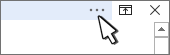
Saat Anda kembali ke dokumen, pita disembunyikan lagi. Untuk mempertahankan pita tetap ditampilkan, pilih salah satu opsi Perlihatkan di atas.
Lihat juga
Pita adalah sekumpulan toolbar di bagian atas jendela program Office yang dirancang untuk membantu Anda menemukan perintah yang diperlukan dengan cepat untuk menyelesaikan tugas.
Opsi Perlihatkan pita
-
Di sudut kanan pita, pilih ikon Opsi Tampilan Pita
Catatan: Jika Anda tidak melihat pita atau ikon Opsi Tampilan Pita, pita mungkin disembunyikan. Pindahkan kursor Anda ke bagian atas jendela browser untuk membuat pita muncul serta ikon.
-
Pilih opsi dalam menu:
-
Pita Klasik menampilkan pita lengkap yang mungkin Anda gunakan dari versi Office sebelumnya.
-
Pita Yang Disederhanakan menampilkan versi yang lebih ringkas yang memakan lebih sedikit ruang.
-
Selalu Perlihatkan selalu buat pita terlihat.
-
Sembunyikan pita secara otomatis hingga Anda memindahkan kursor ke atas dan kursor muncul kembali.
Catatan:
-
Untuk pengguna keyboard, Anda bisa menggunakan CTRL + F6 atau WIN + ALT untuk memanggil pita.
-
Untuk pengguna sentuh, cukup gulir ke atas atau ketuk bilah judul untuk mengembalikannya. Menggulir ke atas dan ke bawah dengan cepat juga memicu memperlihatkan dan menyembunyikan pita.
-